- Jika VRV tidak berfungsi di Chrome, ini mungkin karena pemadaman server umum atau pengaturan Anda.
- Dalam beberapa kasus, masalah ini disebabkan oleh cache, jadi Anda harus membersihkannya untuk memperbaikinya.
- Fitur browser seperti adblocking terkadang bisa menimbulkan masalah seperti ini.
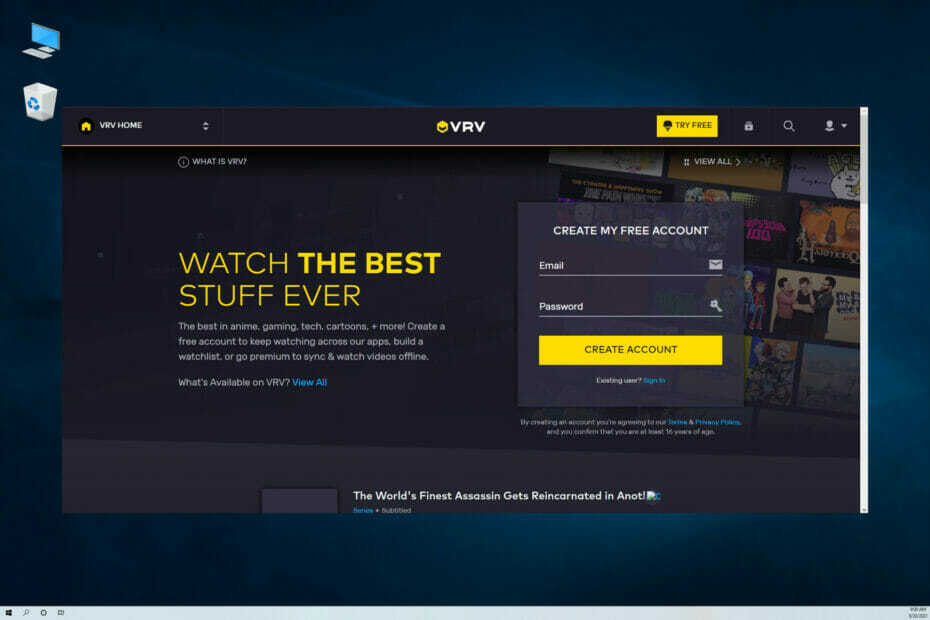
xINSTAL DENGAN MENGKLIK FILE DOWNLOAD
Perangkat lunak ini akan memperbaiki kesalahan umum komputer, melindungi Anda dari kehilangan file, malware, kegagalan perangkat keras, dan mengoptimalkan PC Anda untuk kinerja maksimal. Perbaiki masalah PC dan hapus virus sekarang dalam 3 langkah mudah:
- Unduh Alat Perbaikan PC Restoro yang datang dengan Teknologi yang Dipatenkan (paten tersedia di sini).
- Klik Mulai Pindai untuk menemukan masalah Windows yang dapat menyebabkan masalah PC.
- Klik Perbaiki Semua untuk memperbaiki masalah yang memengaruhi keamanan dan kinerja komputer Anda
- Restoro telah diunduh oleh 0 pembaca bulan ini.
Peramban web mungkin satu-satunya perangkat lunak yang digunakan untuk mengakses konten streaming di web, dan jika terjadi masalah dengan perangkat lunak Anda, Anda tidak akan dapat menikmati konten streaming.
Ini bukan masalah besar jika layanan memiliki aplikasi khusus untuk PC, tetapi mari kita hadapi itu, mayoritas platform streaming tidak membuat perangkat lunak untuk Windows, kecuali beberapa Microsoft Simpan aplikasi.
Karena klien web Anda adalah metode utama untuk mengakses jenis konten ini, sangat penting bagi Anda untuk memecahkan masalah apa pun yang dapat mencegah Anda melihat multimedia.
Omong-omong, banyak yang melaporkan bahwa VRV tidak berfungsi di Chrome, dan dalam panduan hari ini kami akan menunjukkan kepada Anda cara terbaik untuk memperbaikinya.
Bagaimana cara kerja VRV?
VRV adalah layanan streaming yang dimiliki oleh Crunchyroll, dan memberi Anda akses ke saluran anime, fiksi, dan game. Ini membuatnya sempurna jika Anda hanya ingin bersantai dengan acara favorit Anda atau menikmati podcast.
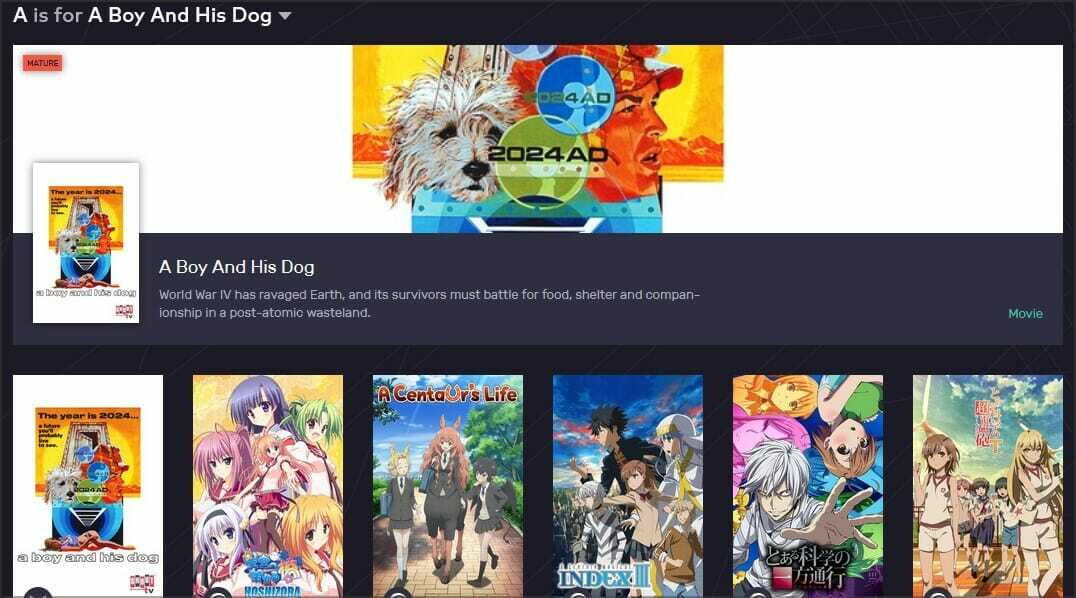
Perlu diingat bahwa VRV tidak gratis, dan meskipun beberapa konten tidak memerlukan pembayaran, sebagian besar melakukannya. Jika Anda ingin mengaksesnya, Anda dapat memilih antara paket premium atau langganan individu.
Apakah ada aplikasi VRV yang tersedia?
Ya, ada aplikasi khusus yang tersedia yang dapat Anda gunakan jika situs web tidak berfungsi untuk Anda. Sayangnya, tidak ada versi Windows yang tersedia, jadi Anda harus memanfaatkannya di platform yang berbeda.
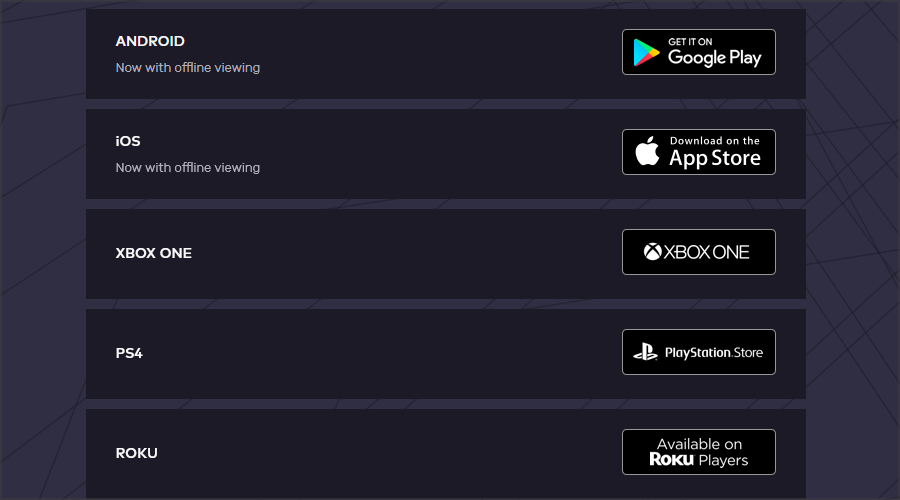
Untungnya, Anda dapat menggunakan layanan ini pada beragam platform, termasuk Xbox One Anda, jadi kami yakin Anda akan dapat menemukan versi yang dapat Anda jalankan di Halaman unduhan VRV.
Apa yang dapat saya lakukan jika VRV tidak berfungsi di Chrome?
1. Periksa apakah VRV sedang down
Mungkin saja situs web sedang down saat tidak berfungsi di Chrome. Untuk memeriksa apakah itu masalahnya, buka Halaman Detektor Bawah VRV di peramban web.
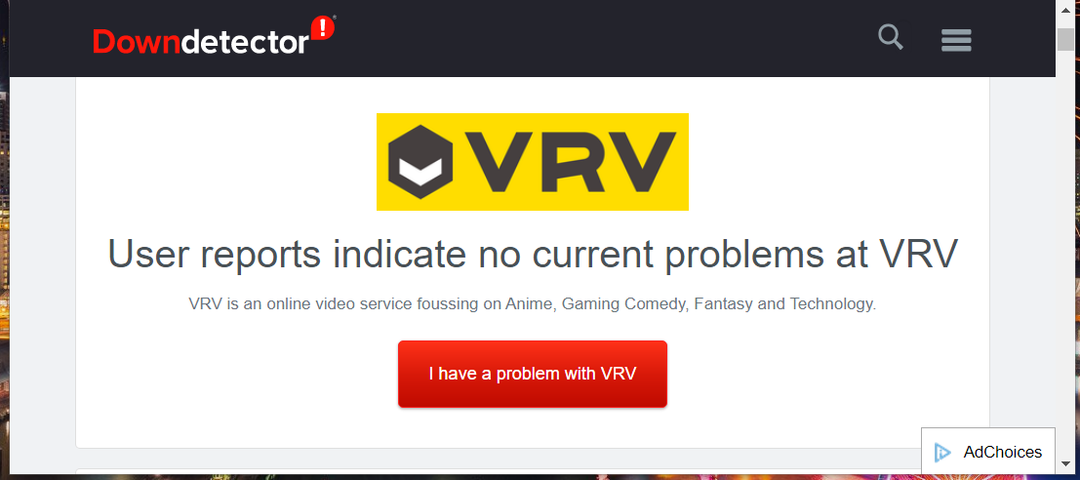
Halaman itu akan memberi tahu Anda jika ada pemadaman, dan jika itu masalahnya, Anda mungkin perlu menunggu satu atau dua hari sebelum layanan mulai berfungsi kembali.
Kiat Ahli: Beberapa masalah PC sulit untuk diatasi, terutama jika menyangkut repositori yang rusak atau file Windows yang hilang. Jika Anda mengalami masalah dalam memperbaiki kesalahan, sistem Anda mungkin rusak sebagian. Kami merekomendasikan menginstal Restoro, alat yang akan memindai mesin Anda dan mengidentifikasi apa kesalahannya.
Klik disini untuk mengunduh dan mulai memperbaiki.
Atau, Anda dapat mencoba menggunakan browser web lain, seperti Opera misalnya, dan periksa apakah Anda dapat mengakses layanan tersebut.
2. Hapus cache Google Chrome
- Di Chrome, klik Tidak bisa ikon di kanan atas.
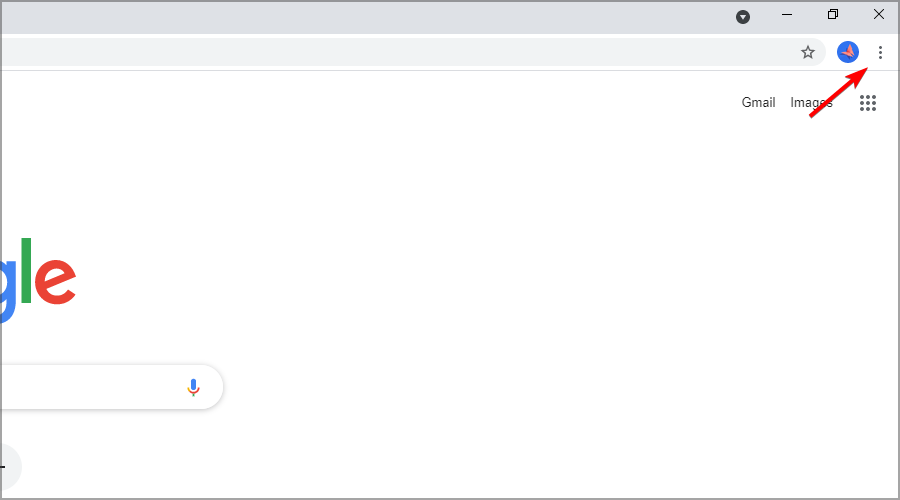
- Perluas Lebih banyak alat bagian dan pilih Menghapus data pencarian.
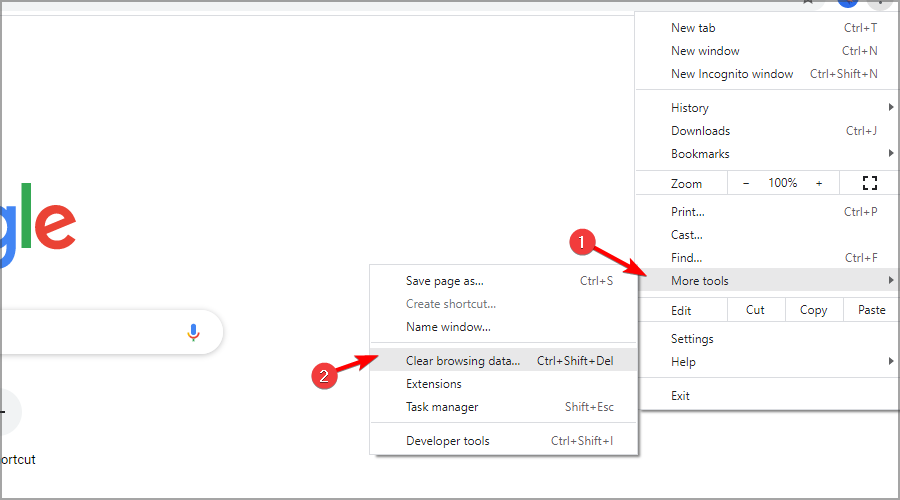
- Klik Sepanjang waktu di Rentang waktu menu drop down.
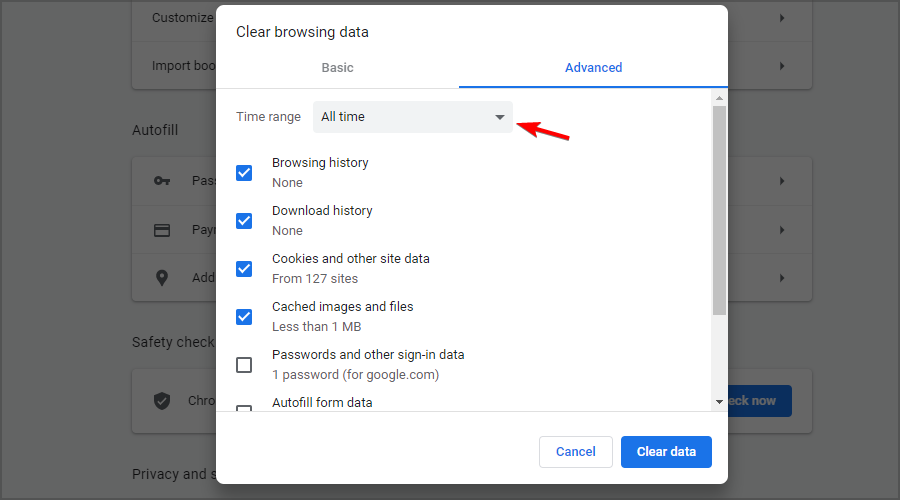
- Kemudian pilih kotak centang untuk Gambar dan file dalam cache dan Cookie dan data situs lainnya. Sekarang klik Hapus data.
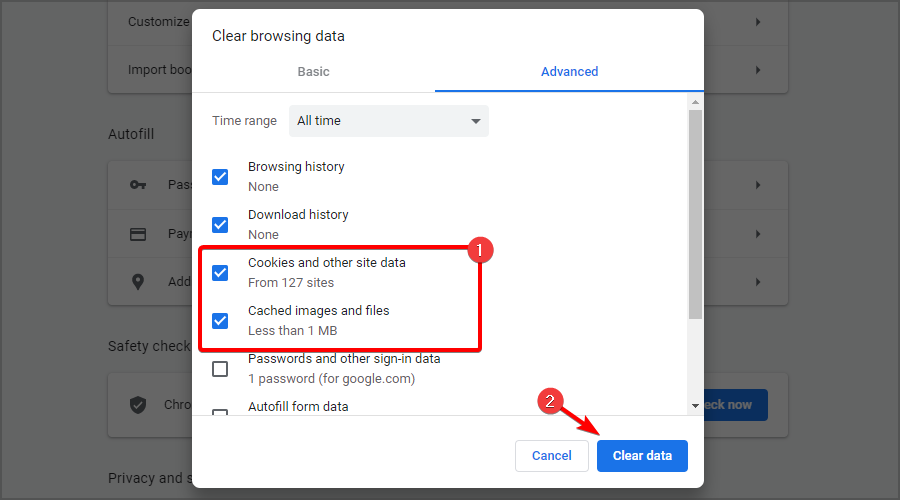
3. Tutup program latar belakang dan tab tidak aktif terbuka di Chrome
- Klik kanan bilah tugas Anda untuk memilih Pengelola tugas pilihan.

- Pilih aplikasi apa pun yang terdaftar di Pengelola Tugas Proses tab, dan tekan tombol Tugas akhir tombol untuk menutupnya.

- Selain itu, tutup program latar belakang pihak ketiga yang tercantum di bawah Proses latar belakang dengan memilihnya dan mengklik Tugas akhir.
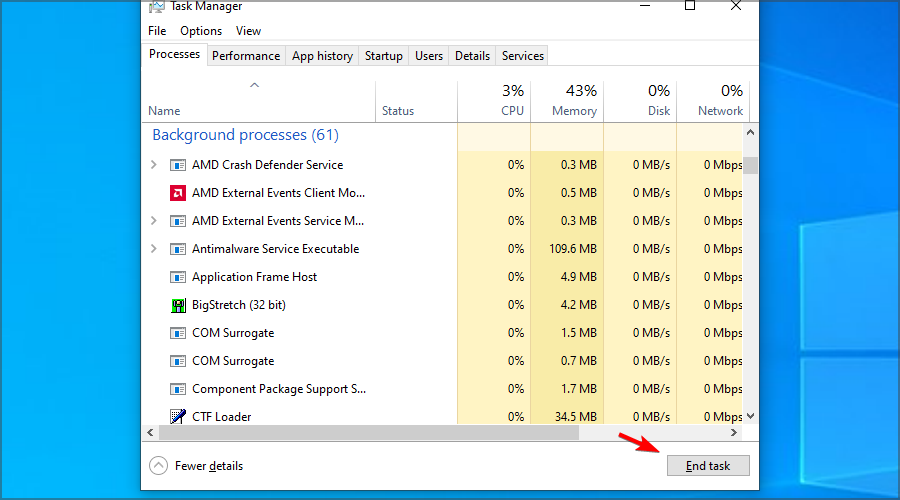
- Buka Google Chrome, dan tutup semua tab tidak aktif yang Anda buka di browser.
- Kemudian coba tonton beberapa video VRV.
4. Mulai ulang router Anda
- tekan Kekuasaan tombol pada modem/router Anda untuk mematikannya.
- Tunggu satu atau dua menit.
- Sekarang tekan tombol Kekuasaan tombol lagi.
- Tunggu sementara perangkat melakukan booting.
- Setelah koneksi dibuat, periksa apakah masalahnya masih ada.
Dalam kasus yang jarang terjadi, mungkin ada masalah perangkat keras dengan perangkat Anda, dan jika itu masalahnya, Anda mungkin ingin mempertimbangkan untuk mendapatkan router baru dengan port USB.
5. Nonaktifkan akselerasi perangkat keras
- Ketik yang berikut di dalam bilah URL Chrome, dan tekan tombol Memasuki kunci:
chrome://pengaturan/
- Klik Canggih tombol di bagian bawah Pengaturan tab.

- Nonaktifkan Gunakan akselerasi perangkat keras ketika tersedia pilihan.

- Setelah itu, mulai ulang browser Chrome Anda.
6. Matikan pemblokir iklan Chrome
- Klik Tidak bisa ikon di sudut kanan atas dan pilih Pengaturan.

- Kemudian klik Pengaturan Situs.
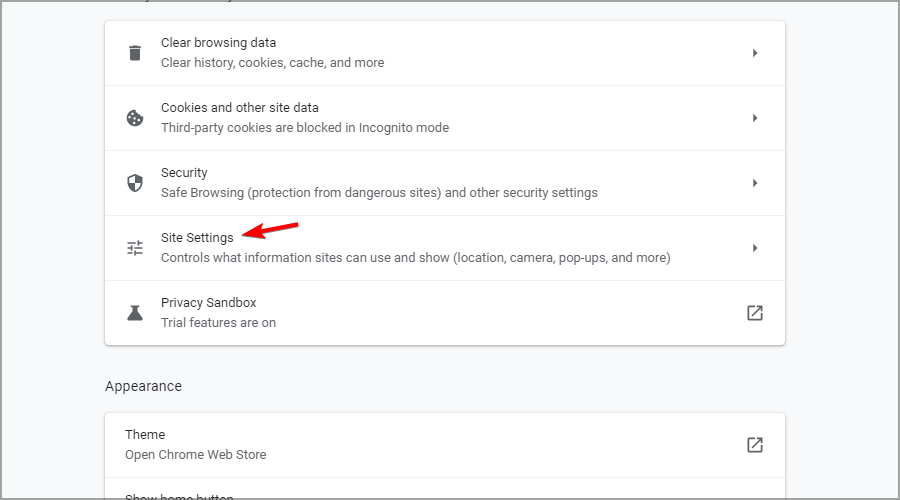
- Gulir ke bawah dan klik Pengaturan konten tambahan lalu pilih Iklan.
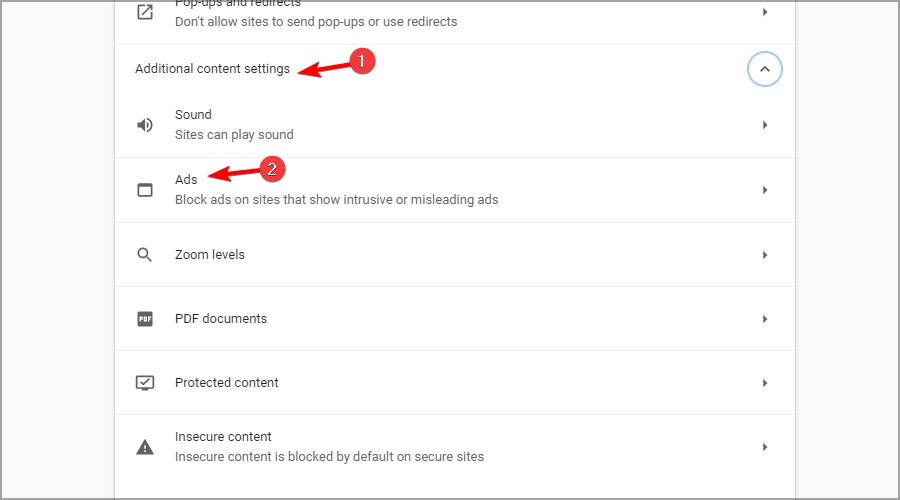
- Pilih Semua situs dapat menampilkan iklan apa pun kepada Anda pilihan.

CATATAN
Jika Anda telah menambahkan ekstensi pemblokir iklan pihak ketiga, nonaktifkan. Menyetel ulang Google Chrome seperti yang dijelaskan dalam metode di bawah ini akan menonaktifkan semua ekstensi.
7. Setel ulang Google Chrome
- Buka Pengaturan tab di Chrome dengan memasukkan yang berikut di bilah alamat:
chrome://pengaturan/
- Gulir ke bawah, dan klik Canggih tombol.

- Kemudian gulir ke bawah ke Kembalikan pengaturan ke default aslinya pilihan.

- Klik Setel ulang pengaturan tombol untuk konfirmasi.
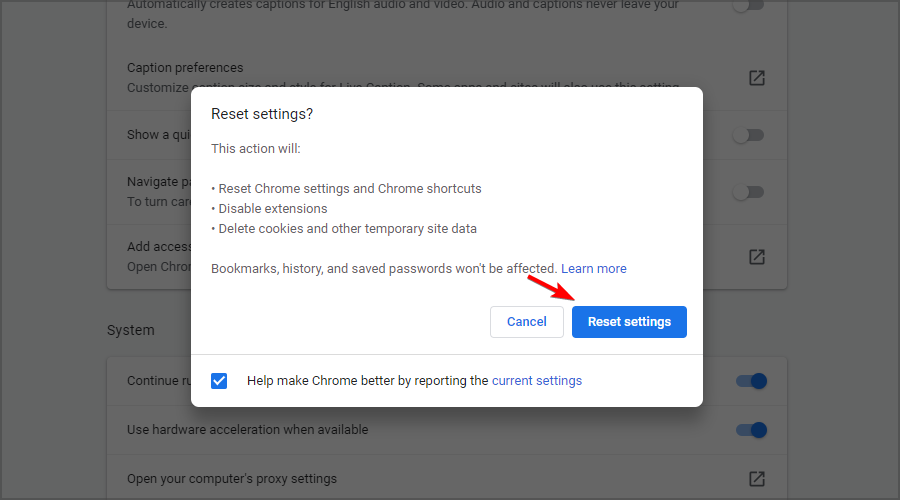
Di wilayah mana VRV tersedia?
Layanan saat ini hanya dapat diakses di Amerika Serikat, tetapi kami berharap ini akan berubah di masa mendatang. Namun, Anda masih dapat mengaksesnya menggunakan VPN.
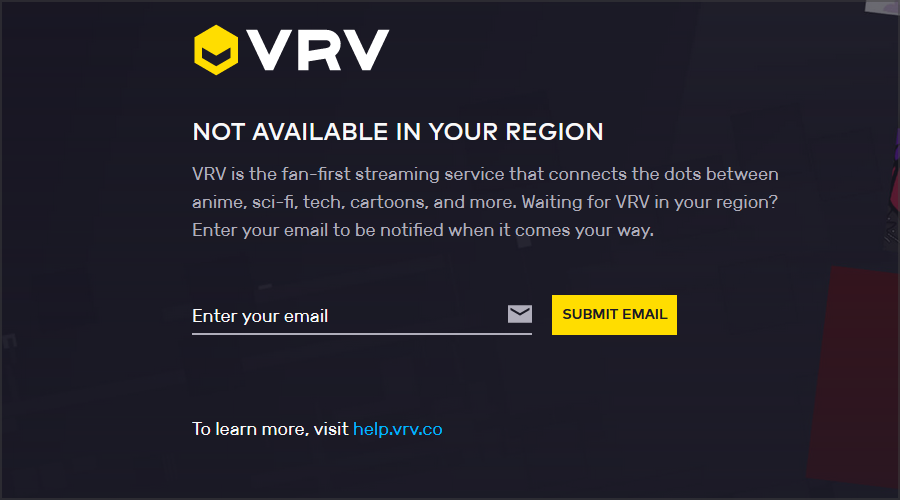
Jika Anda berencana untuk melakukannya tanpa pelambatan, kelambatan, atau masalah tambahan, pastikan untuk menggunakan beberapa dari VPN terbaik untuk streaming video.
Apa perbedaan antara VRV dan Crunchyroll?
Kedua layanan ini serupa karena keduanya memungkinkan Anda menonton anime, tetapi dengan beberapa perbedaan. Crunchyroll gratis, tetapi dilengkapi dengan iklan dan tidak menawarkan podcast apa pun.
Namun, satu keuntungannya adalah Anda dapat mengaksesnya secara global tanpa batasan apa pun, tetapi Anda tidak akan dapat menemukan konten unik yang dimiliki VRV.
Karena platform bergantung pada iklan, Anda harus tahu itu Crunchyroll tidak berfungsi dengan Adblock, jadi ingatlah itu.
Resolusi potensial tersebut layak dicoba jika VRV tidak berfungsi di browser apa pun. Dalam kebanyakan kasus, ini adalah masalah cache, dan membersihkannya akan membantu.
Jika Anda membutuhkan lebih banyak perbaikan potensial, Anda dapat menghubungi dukungan VRV melalui Formulir kontak VRV halaman web. Beberapa solusi di kami perbaiki panduan streaming video mungkin juga membantu.
Apakah Anda menemukan cara untuk memperbaiki masalah ini sendiri? Jika demikian, jangan ragu untuk membagikannya kepada kami di bagian komentar di bawah.
 Masih mengalami masalah?Perbaiki dengan alat ini:
Masih mengalami masalah?Perbaiki dengan alat ini:
- Unduh Alat Perbaikan PC ini dinilai Hebat di TrustPilot.com (unduh dimulai di halaman ini).
- Klik Mulai Pindai untuk menemukan masalah Windows yang dapat menyebabkan masalah PC.
- Klik Perbaiki Semua untuk memperbaiki masalah dengan Teknologi yang Dipatenkan (Diskon Eksklusif untuk pembaca kami).
Restoro telah diunduh oleh 0 pembaca bulan ini.


![Cara Menyalin Teks dari Situs Web yang Tidak Mengizinkannya [5 Cara]](/f/33a6c29d3c2a8b6517afaa36d880f016.png?width=300&height=460)